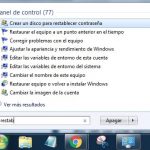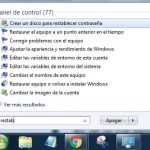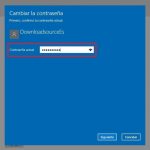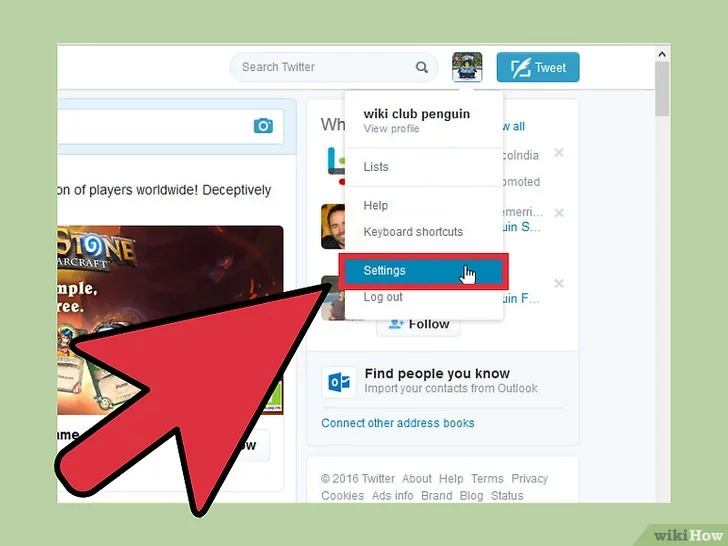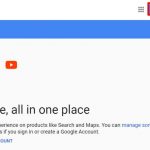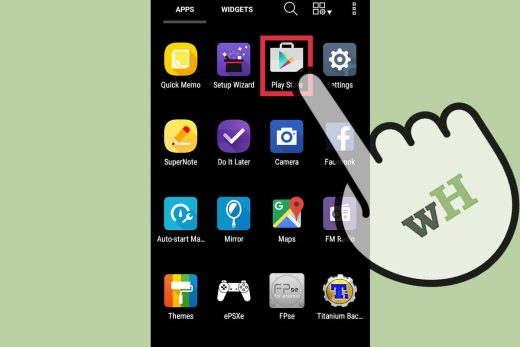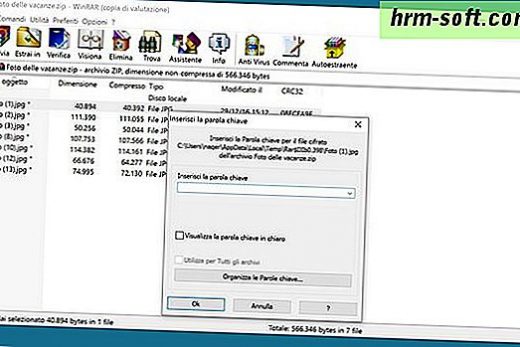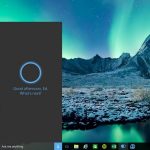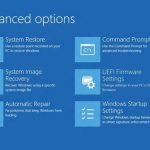Windows 8 incluye una característica llamada contraseñas de imagen que le permiten conectarse a su cuenta mediante el uso de gestos en una imagen con el dedo o el ratón. Esto es especialmente útil para las tabletas en las que desea evitar tener que escribir si es posible. En lugar de escribir una contraseña, selecciona una imagen y luego crear tres gestos en él para que actúe como su contraseña. Al crear la contraseña foto se puede usar gestos que consisten en grifos, círculos o líneas. Una vez creada la contraseña de la imagen a continuación, puede iniciar sesión en su cuentas de Windows mediante la realización de estos gestos en la misma dirección que cuando los creó. Esto significa que si un objeto encerró en un círculo en sentido antihorario que se necesita para que el círculo en sentido contrario para inicio de sesión. Dando vueltas en sentido horario no contaría como un gesto de éxito. Este método permite una enorme variación en posibles contraseñas en una imagen dada y le permite evitar tener que utilizar el teclado virtual.
Para habilitar foto contraseña s, escriba la contraseña imagen en la pantalla de inicio de Windows 8 y luego haga clic en la categoría Ajustes como se muestra a continuación.
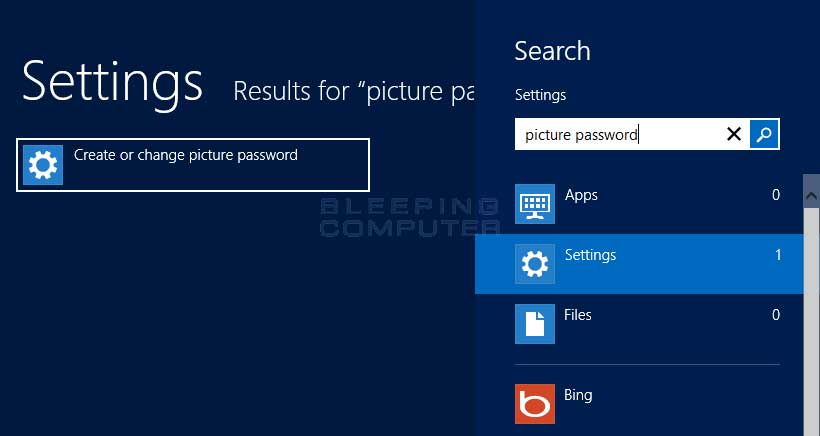
Cuando aparezcan los resultados de búsqueda, haga clic en la opción Crear o contraseña de cambio de imagen para abrir la pantalla Configuración de usuario.
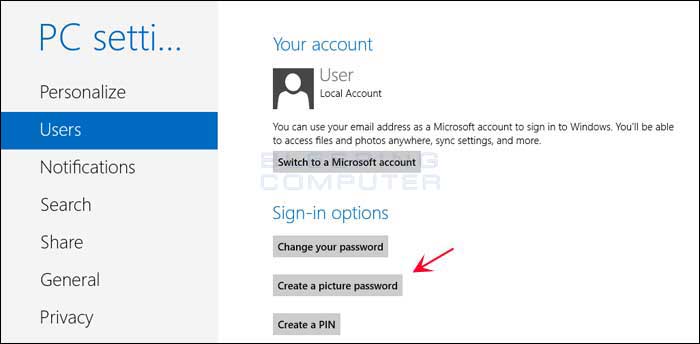
En la pantalla de arriba, haga clic en la opción Crear un contraseña de imagen. Windows 8 ahora le pedirá su contraseña para confirmar que usted es el propietario de la cuenta que estamos añadiendo una contraseña de imagen a.
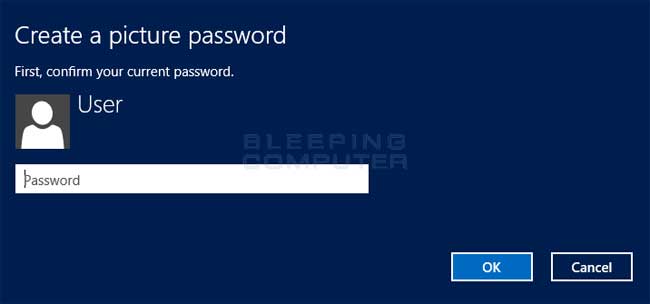
escriba su contraseña y luego haga clic en el botón Aceptar . Ahora se le mostrará una pantalla que le da una breve explicación acerca de las contraseñas de imagen.
Para iniciar el proceso de creación de la contraseña de imagen, haga clic en el cuadro Elija botón. Se abrirá una ventana que muestra todas las imágenes de la biblioteca para que pueda seleccionar la imagen que desea utilizar para su contraseña de imagen.
Seleccione la imagen que desea utilizar y haga clic en el botón Abrir . Windows 8 ahora mostrará cómo su imagen seleccionada se verá y le preguntará si desea utilizar o seleccione otra.
Si está satisfecho con la imagen, haga clic en el Usar esta foto , de lo contrario, haga clic en el Elija nueva imagen para recoger una vez diferente. Una vez que seleccione una imagen, se le mostrará una pantalla en la que necesita para crear tres gestos que actuarán como su contraseña.
Al crear estos gestos, se puede hacer círculos, líneas rectas, o un grifo en la imagen. Tenga en cuenta que cuando se utiliza estas contraseñas de imagen, el orden en el que se realiza el gesto y sus asuntos de dirección. Por lo que cada gesto debe ser seguido en el mismo orden y en la misma dirección cuando lo utiliza para iniciar sesión. En este tutorial, voy a crear tres gestos fáciles de vueltas dos de los coches y luego trazando una línea desde el camión a la camioneta.
Para hacer esto, me gustaría utilizar mi dedo o arrastre el ratón para dibujar un círculo en torno a dos de los coches y luego crear una línea entre el camión y el monovolumen. Cada vez que creo un gesto que se mostrará brevemente en la pantalla como en las imágenes a continuación. Se puede ver los tres gestos que fueron creados en la serie de imágenes a continuación.
Gesto 1: Círculo de un coche en un movimiento hacia la derecha
Gesto 2: Círculo del segundo coche en un movimiento hacia la izquierda
Gesto 3: Línea del camión para el coche
Cuando haya terminado de crear sus tres gestos, Windows 8 que le preguntará para confirmar los tres gestos de nuevo para asegurarse de que se acuerde.
En la pantalla de arriba, se necesita realizar los gestos al igual que lo hizo anteriormente ellos. Si desea crear nuevos gestos, por favor haga clic en el botón Empezar de nuevo . Una vez que complete los tres correctamente, se le presentará una pantalla que indica que ha creado con éxito una contraseña de imagen.
A continuación, puede hacer clic en el botón Finalizar a salir de este asistente de configuración.
Ahora, cuando se acceda a su cuenta en la que se mostrará la imagen seleccionada en la que debe realizar los gestos exactos que configure previamente.
Una vez que complete los tres gestos en la dirección correcta, Windows le acceder a su cuenta. Si en cualquier momento se olvida de sus gestos o tiene problemas, puede hacer clic en el Interruptor a la contraseña botón volver a usar su contraseña en texto normal.
Para desactivar la función de contraseña de imagen, sólo hay que volver a la configuración de Usuarios y haga clic en el botón Retire como se muestra en la imagen de abajo.
Si usted tiene alguna pregunta acerca de este proceso, no dude en pedirnos 8 en el Foro de Windows.

Hola, aquí un friki de los tutoriales y los videojuegos, espero que te guste mi web que con tanta dedicación he creado para entretenerte! Hablamos pronto!